يعد تلقي الإخطارات على شريط الحالة ميزة شائعة للغاية لجميع أنظمة التشغيل غير الواضحة. يجعلك على دراية بأحدث نشاط أو حدث يتطلب منك اتخاذ إجراء فوري. هناك أربع طرق لإعلامك:
- اضواء فلاش
- تشغيل صوت
- اشعار شريط الحالة
- اهتزاز
الجزء 1: أفضل 3 تطبيقات لإدارة إشعارات Android لإدارة الإخطارات في مجموعات
إذا كان لديك العديد من التطبيقات لإيقاف تشغيل الإشعارات، فمن المؤسف إيقاف تشغيلها واحدًا تلو الآخر. بمساعدة هذه التطبيقات، يمكنك بسهولة تكوين الاهتزازات ولون LED وعدد مرات التكرار ونغمة الرنين وحتى الفاصل الزمني الذي يحدث بين كل إخطار. أيضًا، إذا قام التطبيق الخاضع للمراقبة بإزالة الإشعار، فسيتم إيقافه تلقائيًا. تتكون أفضل قائمة تطبيقات مدير إشعارات Android مما يلي:
1. Recurrent notification manager
حجم التطبيق ليس كبيرًا جدًا بحجم 970 كيلوبايت. يحظى الإصدار المجاني من هذا التطبيق بشعبية كبيرة حيث تم تثبيت 10،000 - 50،000 حتى الآن. الإصدار الحالي 1.8.27 مستجيب للغاية حيث يمنح هذا التطبيق حرية تكوين الإخطارات المتكررة لكل تطبيق مثبت على الجهاز مع النظام الفرعي لإشعارات Android النموذجي. يتيح لك مدير الإشعارات لنظام Android تغيير وتعيين نغمة الرنين المختلفة ولون LED والاهتزاز والفاصل الزمني بين كل إخطار من تطبيق واحد. هذا التطبيق متوافق مع Pebble Watch ويسمح لك أيضًا بإزالة الإعلانات.
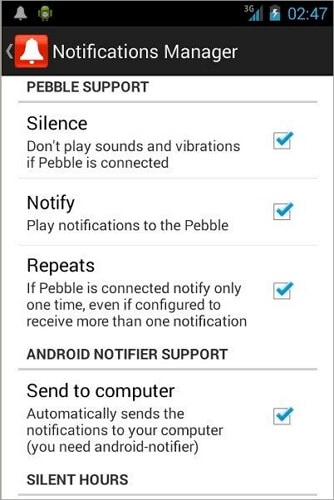
2. notification manager Lite
هذا التطبيق هو الرائد في فئة مديري إشعارات Android. بمساعدة هذا التطبيق، يمكنك أن تكون هادئًا تمامًا حتى عندما تنسى تشغيل جهازك في الوضع الصامت. باستخدام هذا التطبيق، يمكنك إدارة الصوت والتنبيهات الخاصة بالتطبيقات المختلفة وفقًا لراحتك. وكما ذكرت، كل التفاصيل حول فصل تطبيقاتك حسب الأهمية، سيعلمك هذا التطبيق تمامًا وفقًا لتفضيلاتك. يمكنك بسهولة مراقبة التقويم الخاص بجهازك والتأكد من الأحداث التي ستحدث في المستقبل القريب. إلى جانب ذلك، يمكنك بسهولة ضبط حجم الإخطارات والتنبيهات. في الواقع، يمكنك إنشاء ملفات تعريف وحدة تخزين إضافية وفقًا لجدولك الزمني.
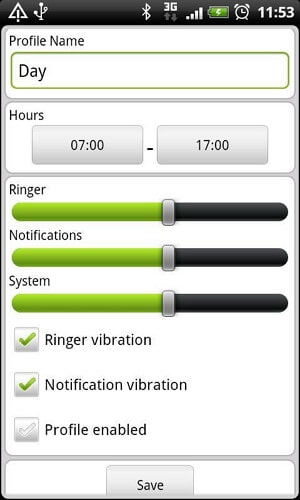
3. Notifications Off
مع إيقاف تشغيل الإشعارات، يمكنك إضافة ملفات تعريف متعددة واختيار واحد منهم لحظر الإشعارات بنقرة واحدة. كما يقوم أيضًا بتعطيل الإشعارات تلقائيًا عند تثبيت التطبيقات. العثور على التطبيق سهل أيضًا من خلال البحث عن الاسم في شريط البحث. يحتوي التطبيق على ثلاثة أوضاع: الوضع الافتراضي، والعمل والليل. إذا اخترت العمل ليلاً، فسيتم إيقاف تشغيل الإشعارات تلقائيًا أو مع الاهتزاز. على الرغم من أن بعض الأشخاص أفادوا أنه سيتوقف عن العمل إذا قمت بتغيير ROM، فإن هذا التطبيق بسيط وسريع الاستخدام.
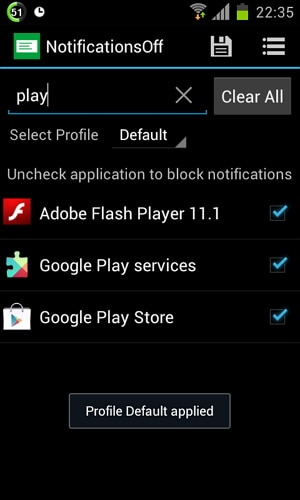
الجزء 2: كيفية إيقاف تشغيل الإشعارات بدون أي أداة
ومع ذلك، قد تبدو هذه الإشعارات في كثير من الأحيان مزعجة للغاية. يصبح الأمر مزعجًا للغاية عندما تعلم أن الإشعارات التي تتلقاها ليست مفيدة حتى. يمكنك إيقاف تشغيلها تمامًا على جهاز Android الخاص بك. إليك كيف تفعل ذلك.
الخطوة 1. فصل وعزل التطبيقات حسب أهميتها.
بمجرد أن نبدأ في إرشادك بالإعدادات، يجب عليك إلقاء نظرة على التطبيقات التي قمت بتنزيلها على جهازك واختيار التطبيقات التي تحتاج حقًا إلى أن تكون على دراية بها في جميع الأوقات. لتسهيل الأمر، يمكنك تقسيمهم إلى ثلاث فئات:
- مهم جدا: تريد تلقي إشعارات من هذه التطبيقات بأي ثمن. يجب أن تشمل هذه الاهتزازات والشارات والأصوات وكل شيء آخر أيضًا. تدخل خدمة الرسائل القصيرة جنبًا إلى جنب مع برامج المراسلة الفورية والبريد الإلكتروني للعمل والتقويم وتطبيقات قائمة المهام عمومًا في هذه الفئة.
- أقل أهمية: تتكون هذه القائمة من تلك التطبيقات التي تستخدمها من حين لآخر ولكن لا تريد أن تزعجك الإشعارات بين الحين والآخر. تتضمن هذه التطبيقات بشكل عام الشبكات الاجتماعية مثل Facebook و Twitter و Internet Messengers.
- عديم الفائدة: ستكون هذه الفئة هي الفئة التي تريد إيقاف تشغيل الإشعارات الخاصة بها تمامًا. تتكون من ألعاب وتطبيقات نادرًا ما تستخدم.
الخطوة 2. اغلاق التنبيهات الخاصة بكل فئة حسب الأهمية.
جميع تطبيقات Android لديها خيار إدارة إعدادات الإشعارات الخاصة بها بشكل فردي. وبالتالي، من أجل ضبط إعدادات الإشعارات لتطبيق معين، تحتاج إلى تغيير إعدادات الإشعارات وفقًا للفئات التي أنشأتها.
مهم جدا: من المفترض أن تكون الإشعارات قيد التشغيل لكل شيء في هذه الفئة لأنك تريد أن تكون مرئية في شريط الحالة الخاص بك، وتصدر صوتًا وتهتز حتى تظل على رأسها في كل حالة. خذ الرسائل القصيرة كمثال. افتح الرسائل القصيرة - الإعدادات - الإخطارات.
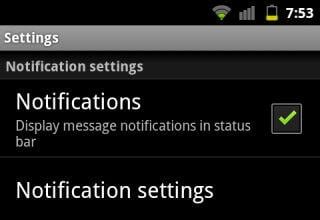
أقل أهمية: بالنسبة للتطبيقات ضمن هذه الفئة، فأنت تريد تشغيل الإشعارات مع منعها من الاهتزاز.
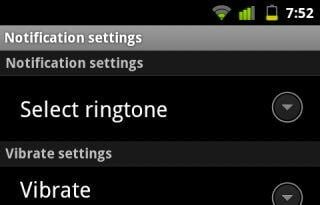
عديم الفائدة: بالنسبة للتطبيقات هنا، خذ الحرية الكاملة لإيقاف تشغيل الإشعارات تمامًا. مثل ما تفعله بالمهم للغاية، ما عليك سوى إيقاف تشغيل الإشعارات.
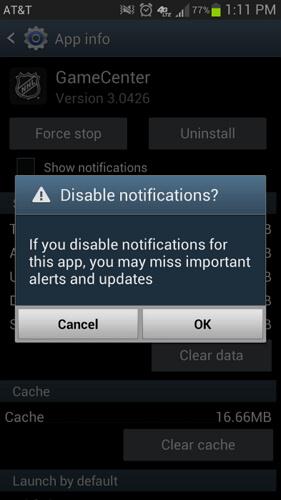
الجزء 3: إدارة الإشعارات لتطبيقات Android في مكان واحد
إذا كنت تريد فقط تنزيل أي تطبيقات لإدارة إشعارات Android، فيمكنك النقر فوق رابط التنزيل المقابل في الجزء 1 . للقيام بأكثر من ذلك، يمكنك اللجوء إلى Dr.Fone - Phone Manager (إصدار Windows و Mac). يمكّنك من تثبيت تطبيقات إدارة الإشعارات وإلغاء تثبيتها وتصديرها وعرضها ومشاركتها بسهولة ويسر.

Dr.Fone - Phone Manager (Android)
حل واحد لإدارة أي تطبيقات بشكل مريح وسهل من جهاز الكمبيوتر
- انقل الملفات بين Android والكمبيوتر، بما في ذلك جهات الاتصال والصور والموسيقى والرسائل القصيرة والمزيد.
- طرق بسيطة لتثبيت تطبيقات إدارة الإشعارات وإلغاء تثبيتها وتصديرها وعرضها ومشاركتها.
- إدارة وتصدير / استيراد الموسيقى والصور ومقاطع الفيديو وجهات الاتصال والرسائل القصيرة والتطبيقات وما إلى ذلك.
- انقل iTunes إلى Android (بالعكس).
- إدارة جهاز Android الخاص بك على جهاز الكمبيوتر.
- متوافق تمامًا مع Android 8.0.
توضح الشاشة التالية كيف يمكن إلغاء تثبيت التطبيقات بسهولة باستخدام هذه الأداة.
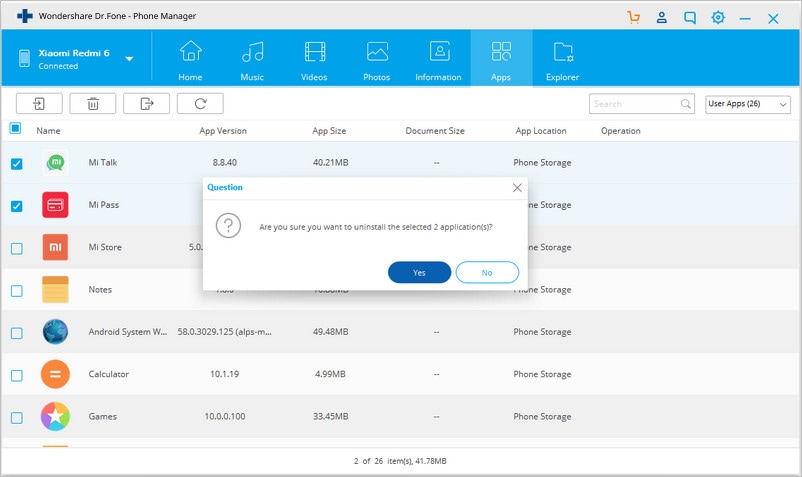
حل مشاكل Android
- مشاكل هاتف Android الشائعة
- فتح قفل هاتف Android
- وضع الاسترداد في Android
- استعادة البيانات المحذوفة أو المفقودة من iPhone 6 Plus
- استعادة البيانات من جهاز iPad التالف بسبب المياه
- استعادة الفيلم المفقود من iPod
- استرداد البيانات المفقودة من جهاز iPhone مكسور
- استعادة البيانات من كلمة مرور iPhone
- استعادة رسائل الصور المحذوفة من iPhone
- استرداد مقاطع الفيديو المحذوفة من iPhone
- استعادة بيانات iPhone لا تعمل بشكل دائم
- برنامج Internet Explorer لأجهزة iPhone
- استرداد البريد الصوتي المحذوف
- تعليق iPhone على شاشة شعار Apple
- جهات الاتصال مفقودة بعد تحديث iOS 13
- أفضل 10 برامج لاستعادة بيانات iOS
- مشاكل هاتف Samsung